Docker Jenkins进阶配置
初始化向导
软件的安装参考:Jenkins环境构建
系统安装成功后,通过浏览器访问 http:/ip:port/进入初始页,如果 Jenkins 还没有启动完成,会显示如下内容
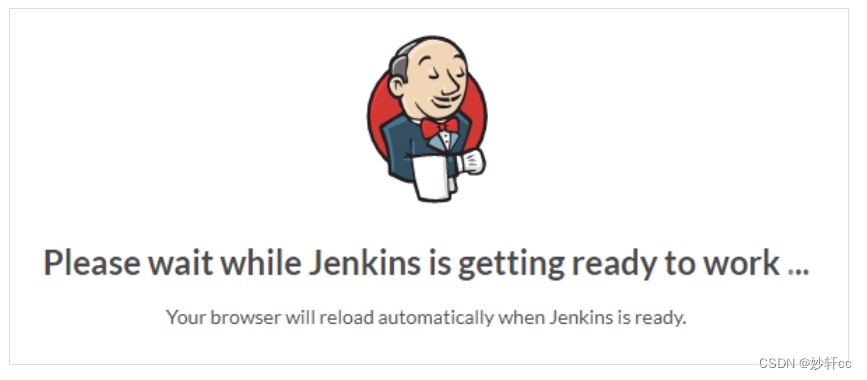
启动完成后,要求输入初始的管理员密码,根据提示密码在/root/.jenkins/secrets/initialAdminPassword这个文件中,找到密码输入,点击继续

输入密码,成功进入页面
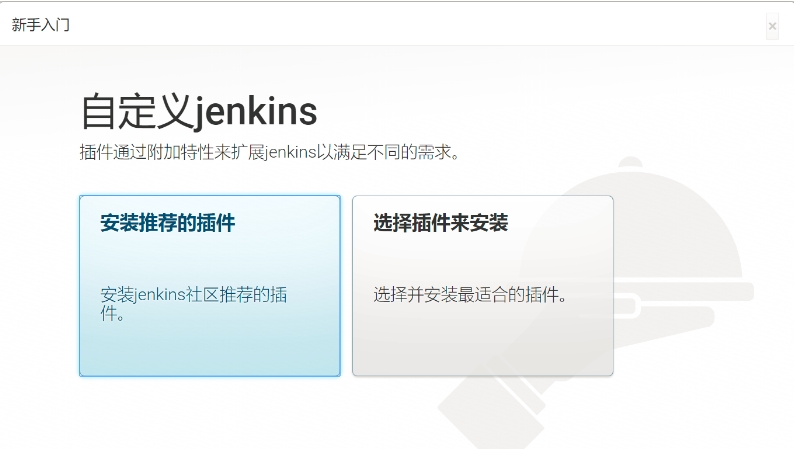
选择安装推荐的插件,插件安装成功后跳至此界面,创建账户
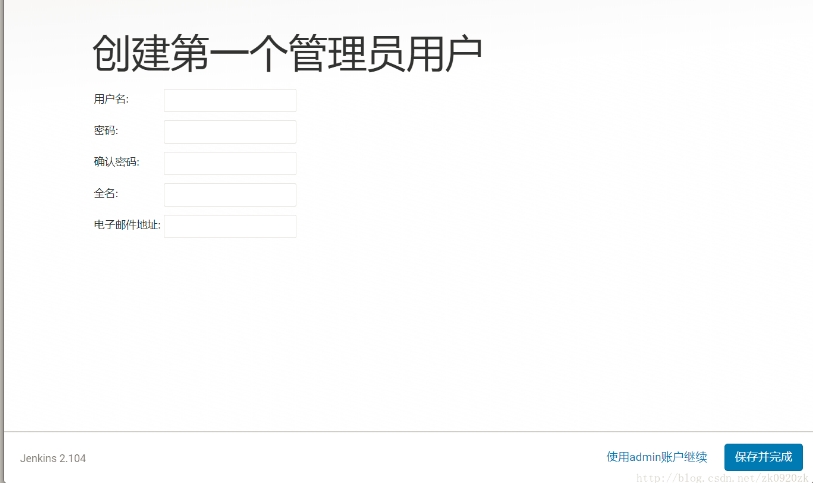
实例配置,保存并完成
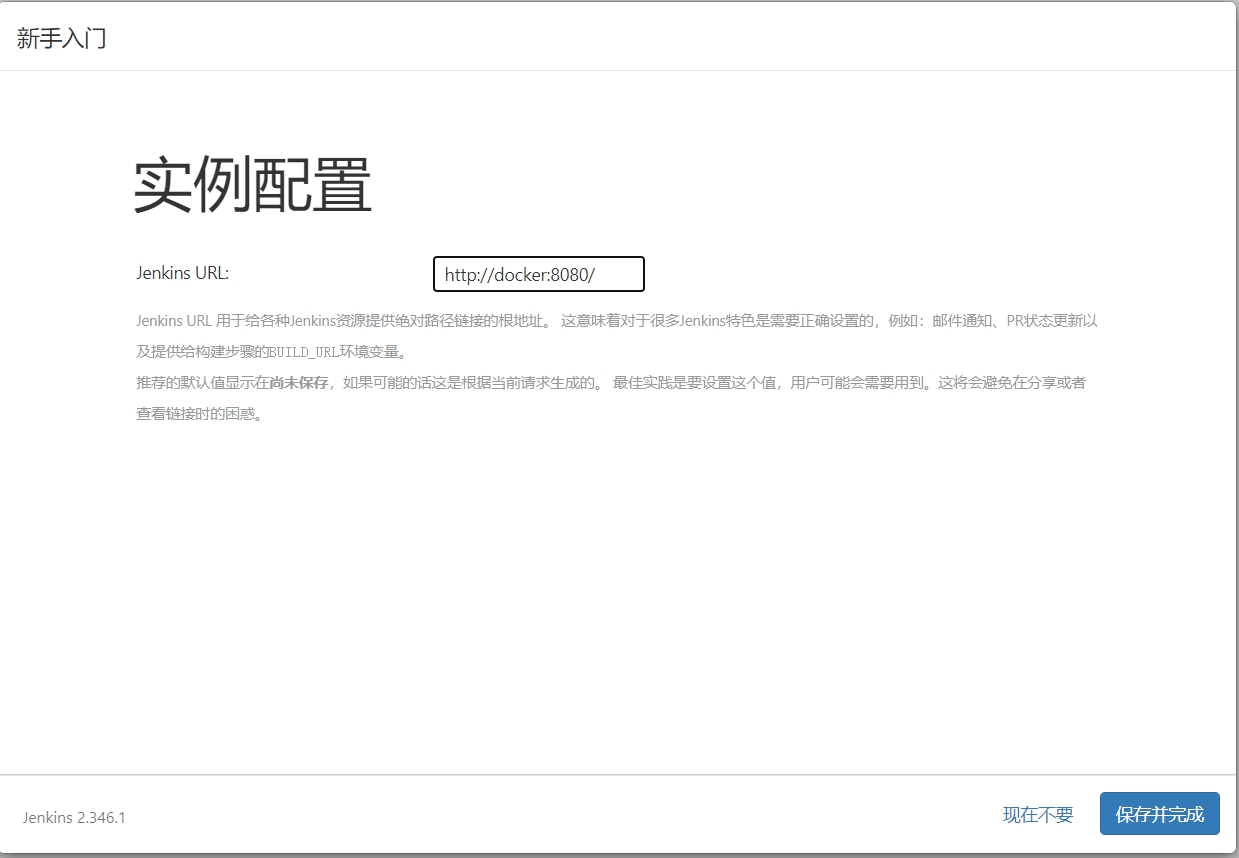
开始使用jenkins
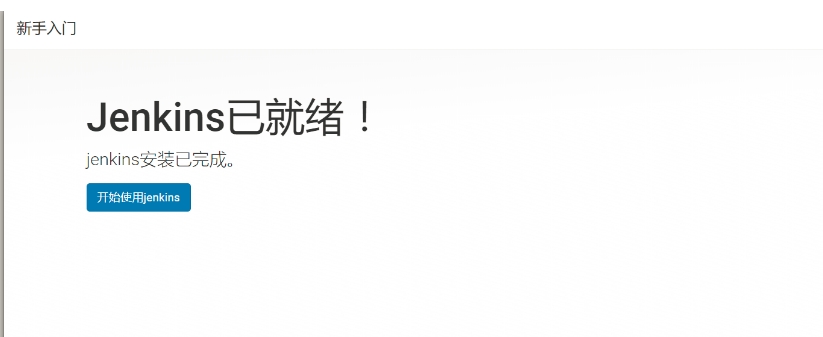
跳转到首页
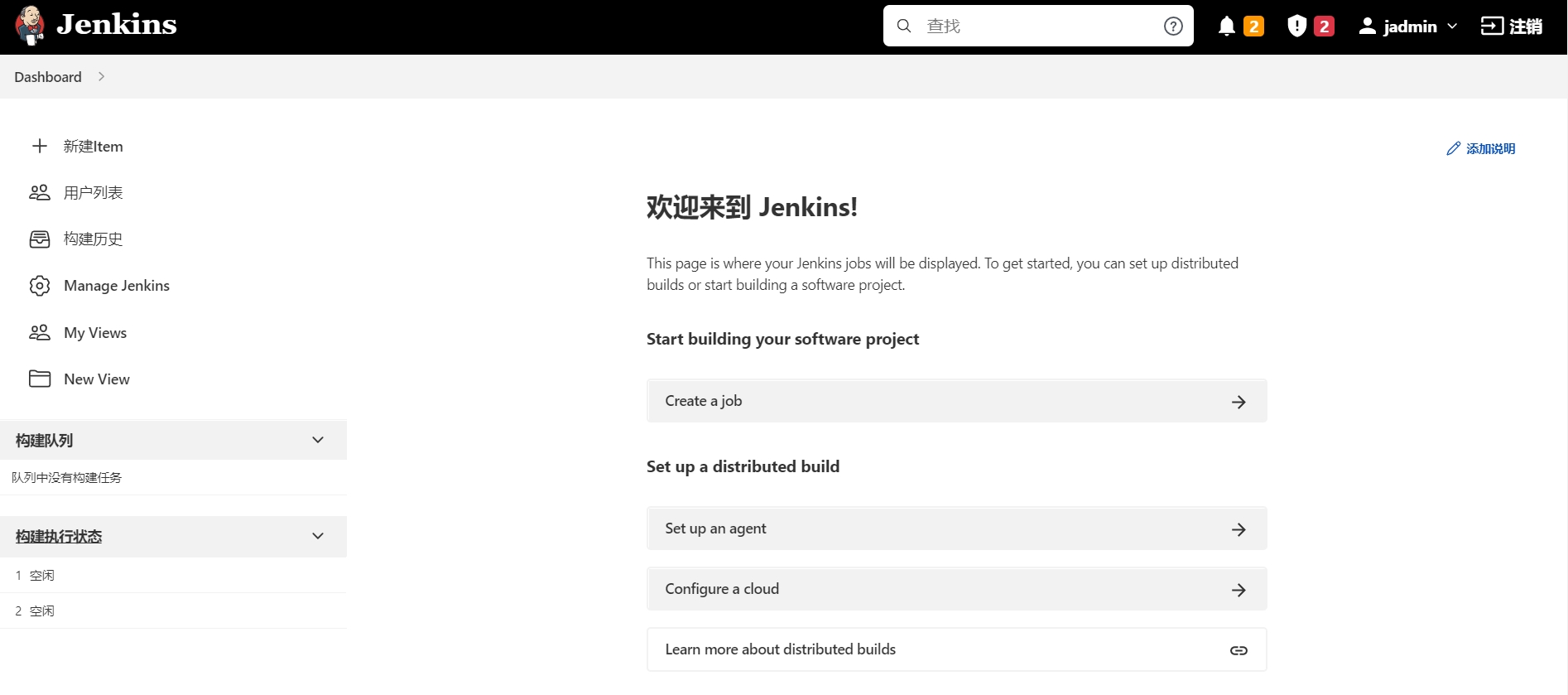
插件安装
配置插件站点地址
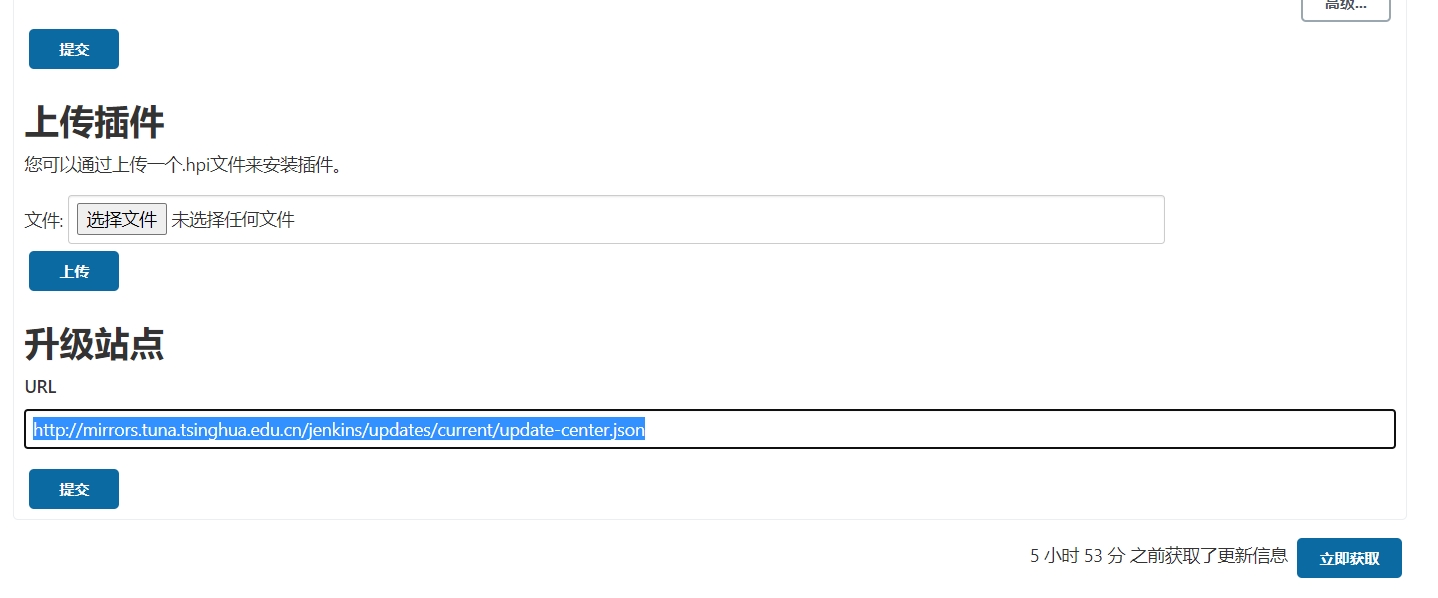
配置后,需要重启,否则不生效
说明: 配置插件站点地址,是为了防止国外站点链接超时或者下载插件缓慢,这里采用是 http://mirrors.tuna.tsinghua.edu.cn/jenkins/updates/current/update-center.json 清华大学镜像地址 切记是http协议格式 上面页面访问路径是:系统管理(Manage Jenkins)--》插件管理(Manage Plugins)--》高级
安装汉化插件 Locale plugin、Localization: Chinese (Simplified)
下图是以前版本,需要下载两个插件
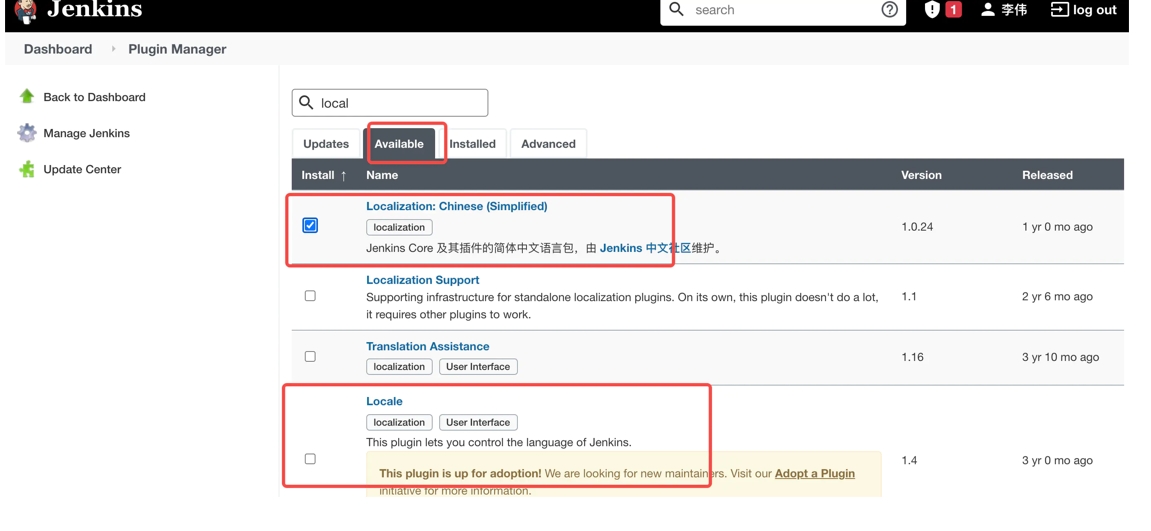
这个是当前版本,貌似需要下载一个插件即可

汉化时,可能会出现部分中文简体不翻译的情况,做如下操作:
安装好插件“Locale plugin”和“Localization: Chinese (Simplified)后, 在系统管理(Manage Jenkins)->系统设置(Manage Setting),面板中作如下操作,可以临时完美修复
将语言设定为zh_US,Jenkins切换为英文。
调用restart重启Jenkins:http://域名/restart。
再次语言设定为zh_CN,刷新即可。
重启后,还是会出现部分中文简体不翻译的情况,这个不是特别重要
安装Publish Over SSH
在 Manage Plugins 中直接搜索安装即可
配置
Linux系统配置
示例图如下:
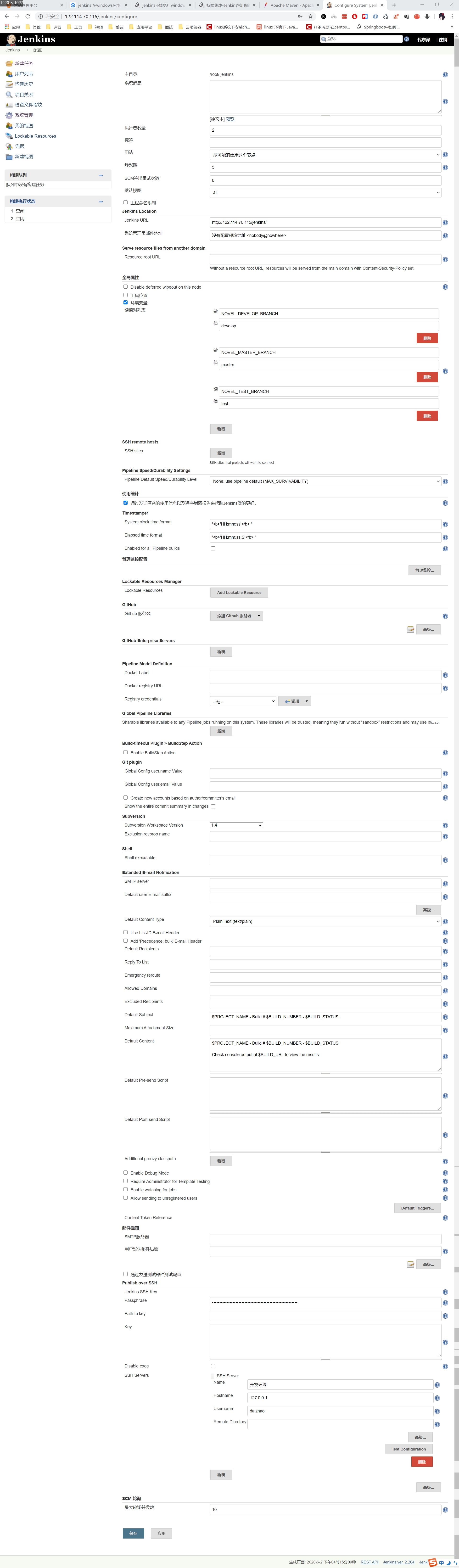
配置图说明:
Jenkins Location用于配置jenkins访问URL环境变量配置好键值对 在构建项目时 可以 用${Key}形式使用变量key就是变量名Publish over SSH如: Passphrase: **********(是SSH全局连接时的登录密码) Path to key: /root/.ssh/id_rsa key (文件私钥的路径不是必须的)SSH ServersName: 名称 Hostname: 主机Ip Username: 主机用户名 Remote Directory: 连接主机的目录 点高级,勾选Use password authentication, or use a different key,可以配置不同SSH Servers登录的密码,如果没有可以忽略
windows系统配置
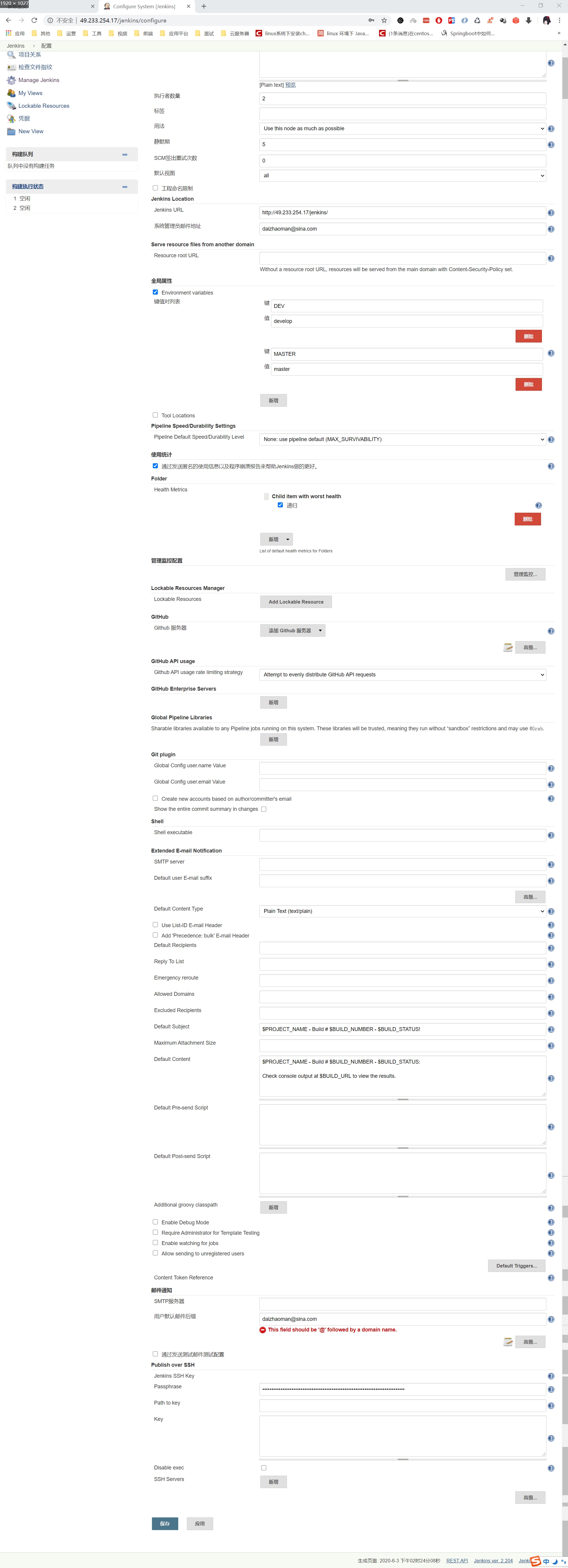
参数说明: 可以参考Linux配置
Linux 全局工具配置
示例图如下:
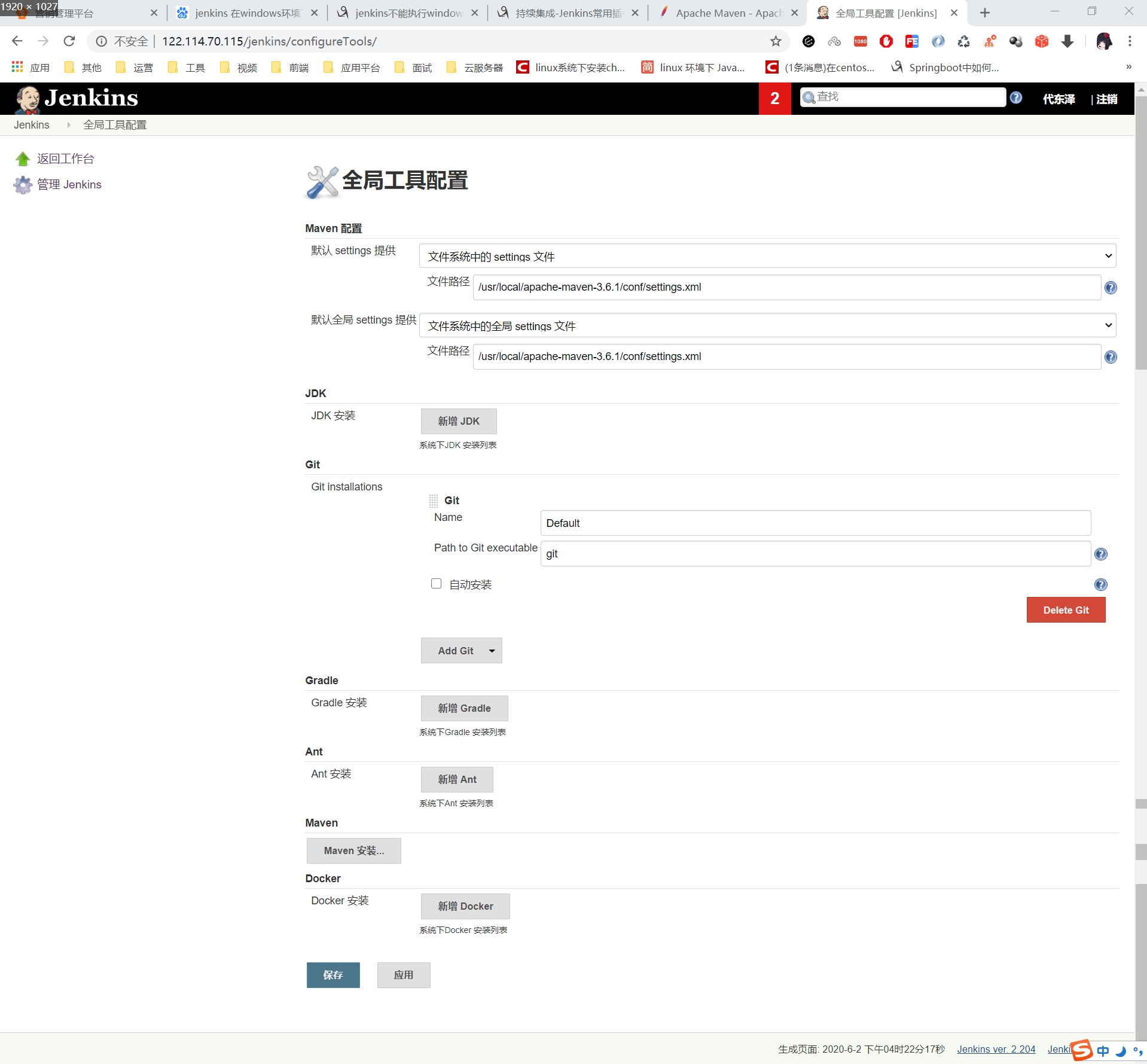
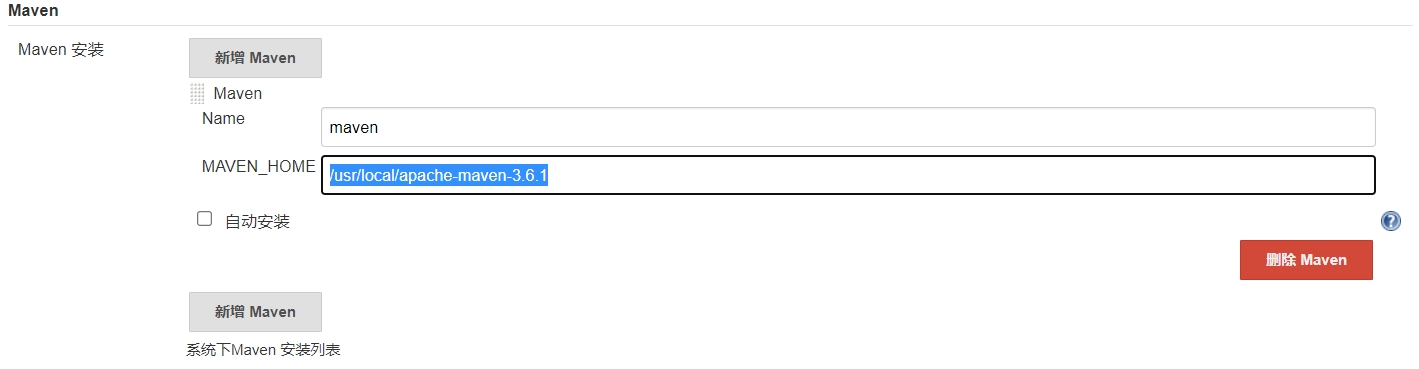
配置图说明:
maven配置1、手动配置: a.宿主主机需要准备maven配置环境; b.手动设置Maven 配置默认settings文件位置; c.手动设置maven安装配置maven的主目录/usr/local/apache-maven-3.6.1。 2、自动安装:maven安装->新增maven指定版本后,勾选自动安装,jenkins在部署Java项目时会自动在/root/.jenkins/tools/hudson.tasks.Maven_MavenInstallation/目录下下载指定版本的mavenjdk配置1、Linux系统直接部署jenkins.war 此种情况,不需要配置jdk(宿主主机已经提前部署好java环境才能运行war包) 2、docker部署jenkins镜像 a. 手动配置 此种情况需要宿主主机准备Java配置环境,启动容器时挂载宿主主机Jdk目录,在新增JDK映射容器java主目录即可(如果jenkins自带的jdk版本与应用版本兼容也可以不用设置) b. 自动配置 此种情况宿主主机没有java环境且jenkins自带的版本与开发版本不一致,可以 在新增JDK勾选 自动安装,选择对应匹配的版本,现在需要登录Oracle鉴权其他配置默认即可
windows 全局工具配置
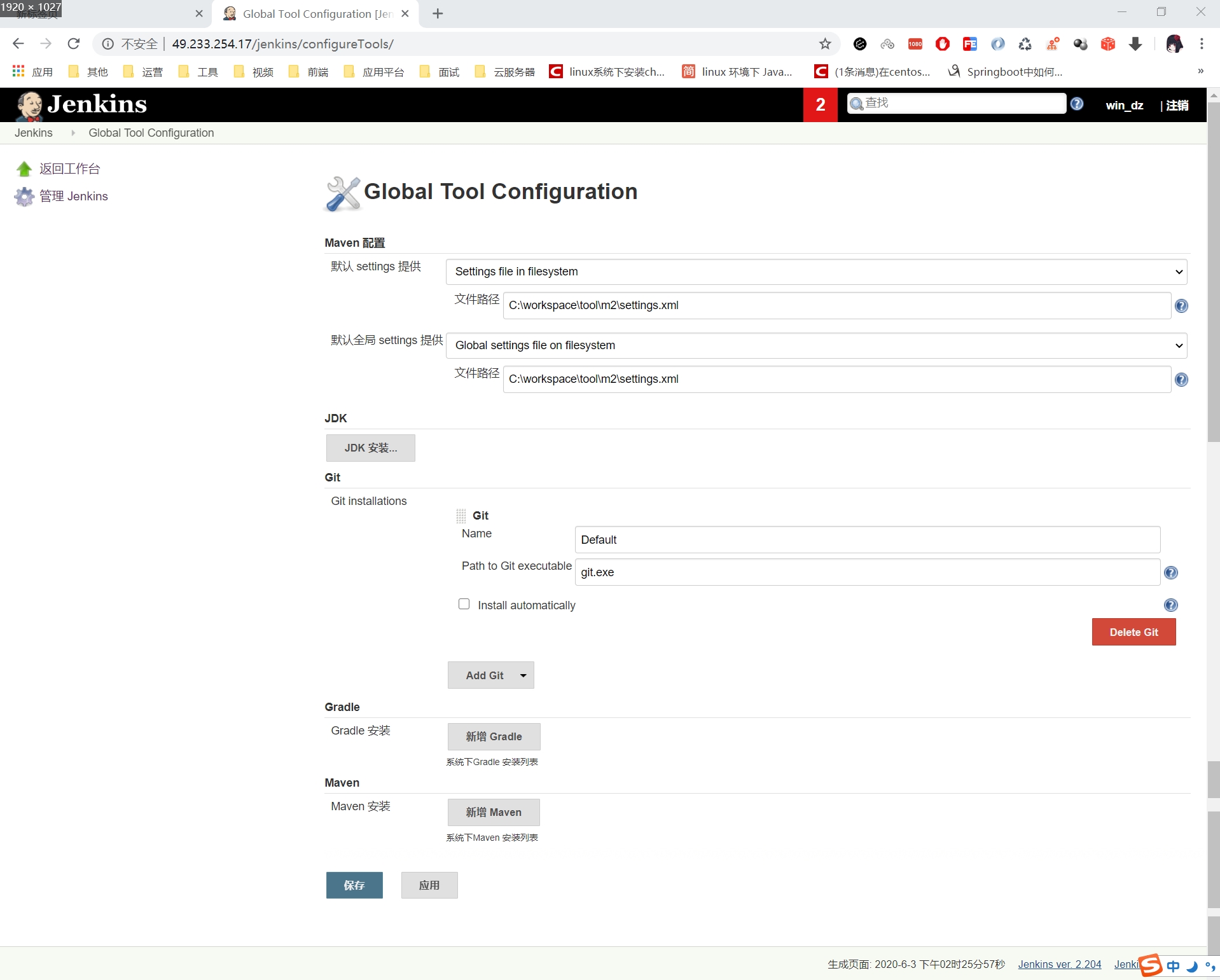
参数说明: 参考Linux 全局工具配置
项目构建(windows/Linux/其他平台都可以效仿)
Linux项目构建
单模块的打包配置实战图
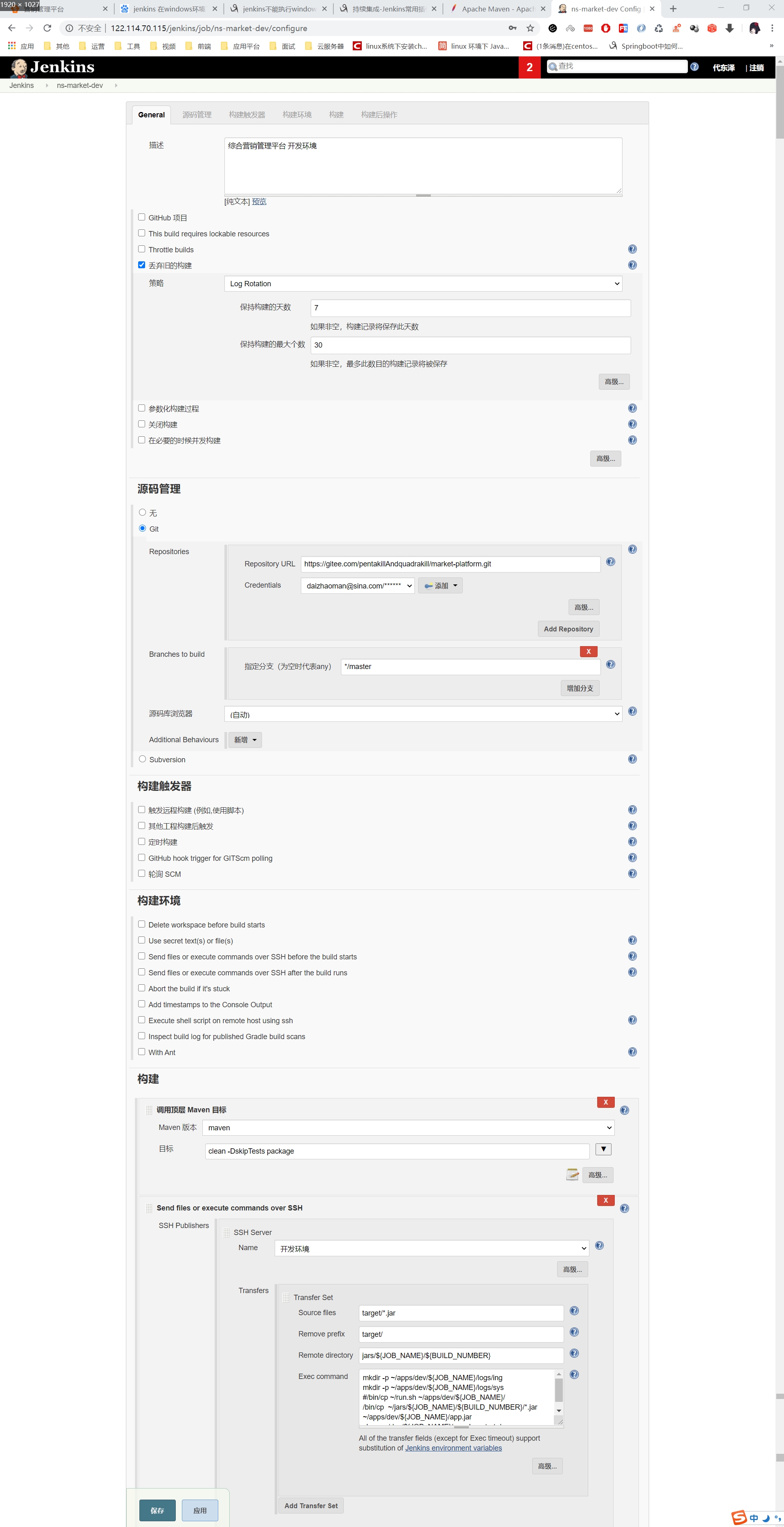
多模块的打包配置实战图
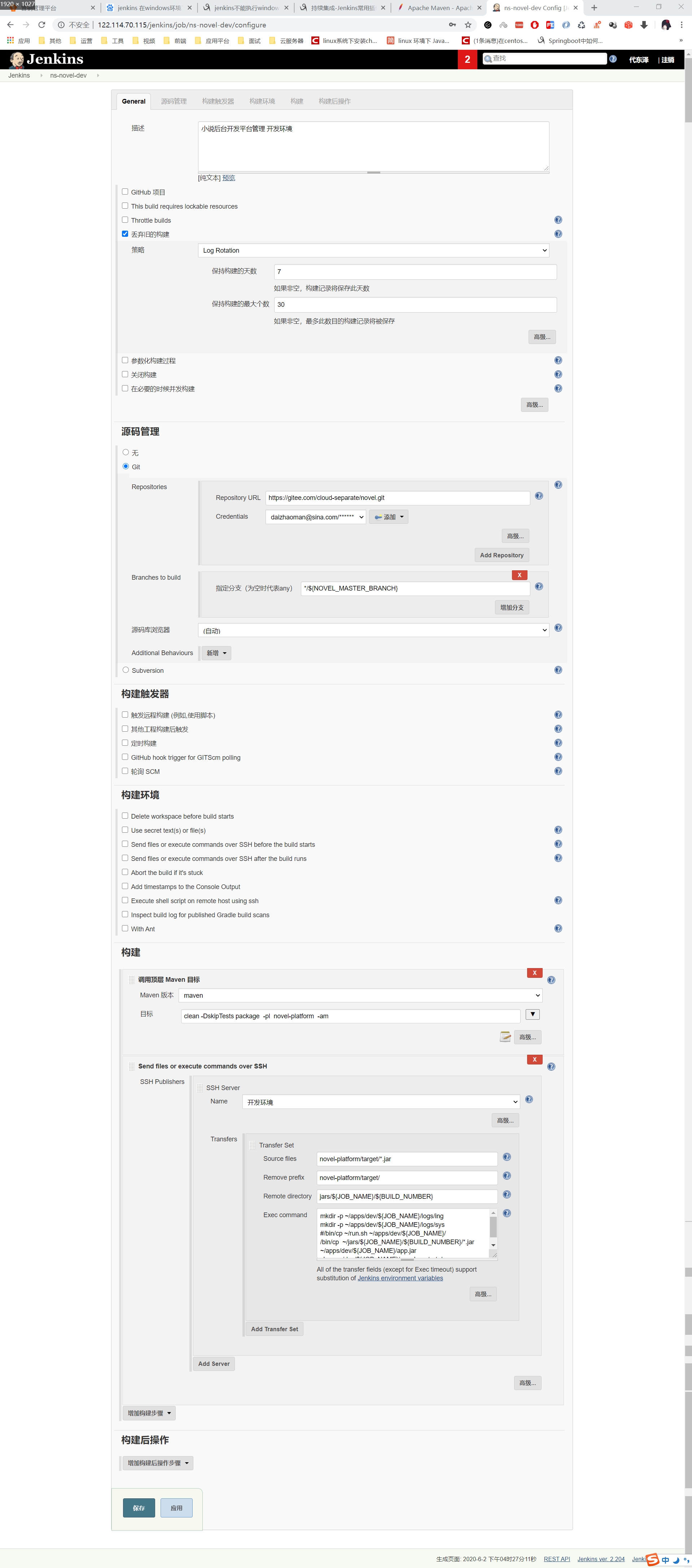
Windows项目构建
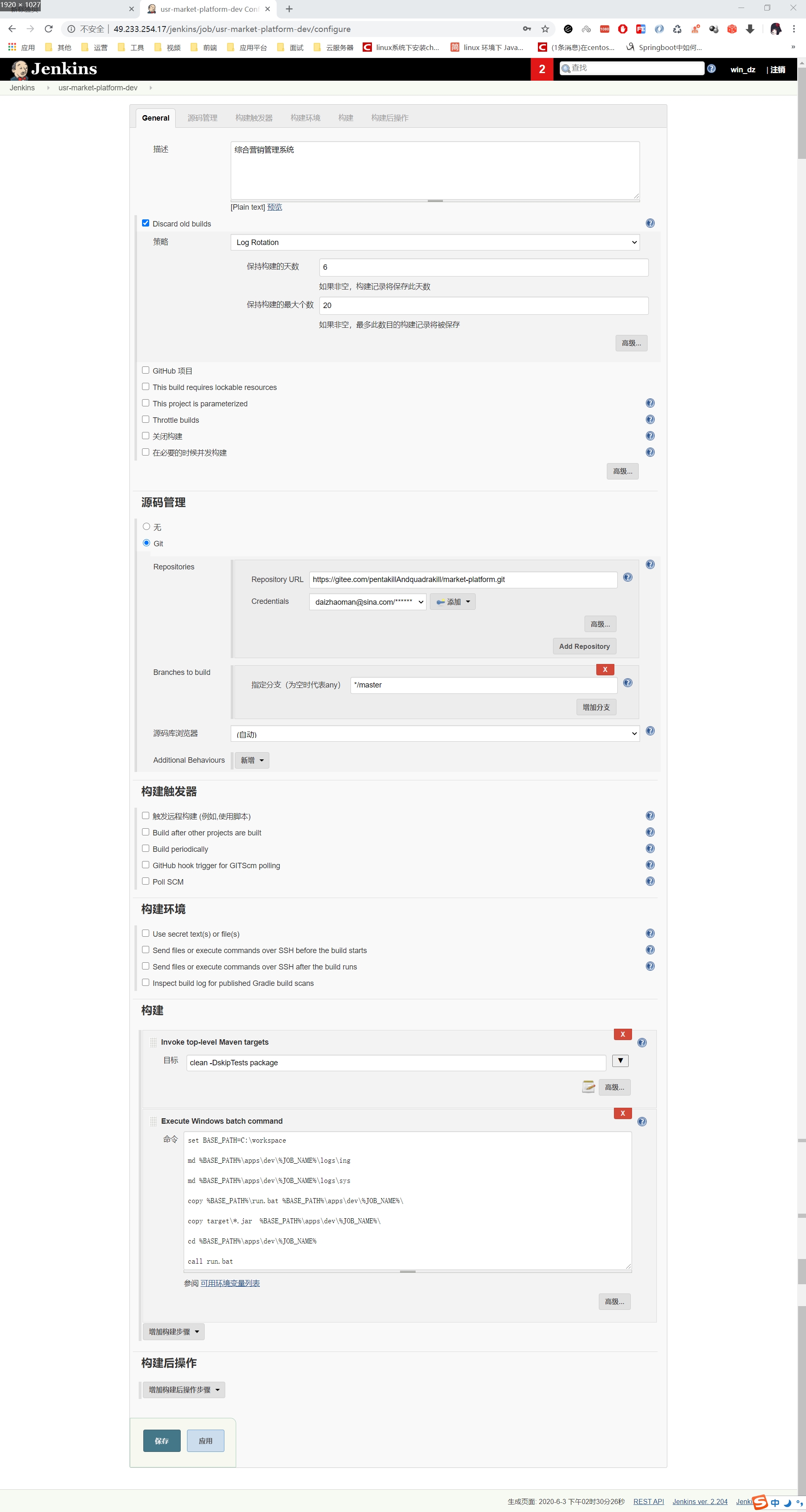
注意,这里采用的是windows 下的cmd命令模式及用bat脚本实现部署Java,具体可以参考本笔记本当中的bat脚本
Jenkins项目构建中的 SSH Publishers 脚本代码
Linux脚本代码
单模块传输
多模块传输
windows脚本代码
Last updated
Was this helpful?